دليل مستخدم Pages لـ Mac
- مرحبًا
- ما الجديد
- حقوق النشر

حفظ مستند وتسميته في Pages على الـ Mac
عند حفظ المستند للمرة الأولى، فإنك تقوم بتسميته وباختيار المكان الذي تحفظه فيه، على سطح المكتب أو في ملفٍ على سبيل المثال. بعد ذلك، يقوم Pages تلقائيًا بحفظ المستند بينما تعمل عليه. يمكنك أيضًا إعادة تسمية المستند في أي وقت ،أو إنشاء نسخة مكررة منه باسم مختلف.
حفظ مستند جديد وتسميته
انتقل إلى تطبيق Pages
 على Mac.
على Mac.افتح مستندًا، انقر في أي مكان في نافذة المستند لتنشيطها، ثم اختر ملف > حفظ (من القائمة ملف في الجزء العلوي من الشاشة).
أدخل اسمًا في الحقل حفظ باسم، ثم أدخل علامة واحدة أو أكثر (اختياري).
انقر على القائمة المنبثقة "أين" واختر موقعًا.
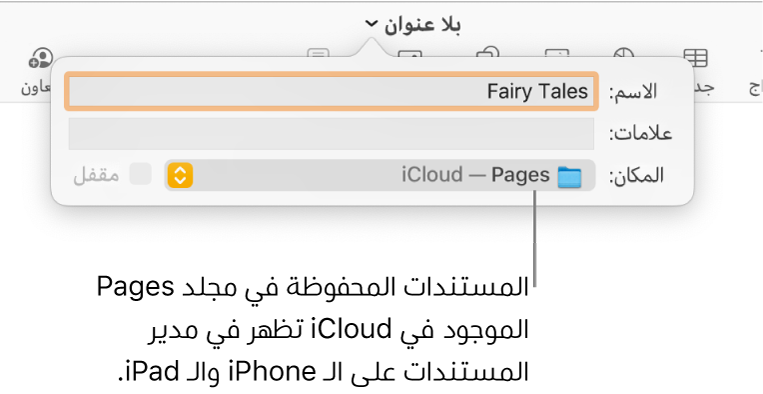
إذا أردت ظهور المستند على كل أجهزتك التي تم إعداد iCloud Drive عليها، فاحفظ المستند في مجلد Pages في iCloud Drive. (لرؤية هذا الخيار، يجب إعداد iCloud Drive على الـ Mac الخاص بك).
لإنشاء مجلد جديد للمستند، انقر على القائمة المنبثقة "أين" واختر أخرى، ثم انقر على مجلد جديد أسفل مربع الحوار. قم بإدخال اسم للمجلد، ثم انقر على إنشاء.
انقر على حفظ.
تغيير اسم المستند
انتقل إلى تطبيق Pages
 على Mac.
على Mac.في أعلى نافذة Pages، انقر على اسم المستند.
أدخل اسمًا جديدًا، ثم انقر في أي مكان خارج مربع الحوار لاستبعاده.
انقر في أي مكان خارج مربع الحوار لاستبعاده.
حفظ نسخة من المستند
انتقل إلى تطبيق Pages
 على Mac.
على Mac.حين يكون المستند مفتوحًا، اضغط مطولاً على ⌥ بلوحة المفاتيح، ثم اختر ملف > حفظ باسم (من القائمة ملف في أعلى الشاشة).
أدخل اسمًا للنسخة، ثم اضغط على ⮑.
يتم حفظ النسخة في نفس موقع المستند الأصلي. يمكنك تغيير مكان حفظ النسخة أو إرسال النسخة لأحد الأشخاص.
لحفظ نسخة من مستند بتنسيق آخر (مثل Microsoft Word أو PDF أو Pages ’09)، يمكنك إنشاء نسخة من المستند بذلك التنسيق. انظر التصدير إلى Word أو PDF أو تنسيق ملف آخر.